
Mundarija:
- 1 -qadam: Boshlash menyusi
- 2 -qadam: parol
- 3 -qadam: Buyruqning xohishi
- 4 -qadam: Administrator hisobi
- 5 -qadam: Birinchi buyruq
- 6 -qadam: Kompyuteringizni qo'llab -quvvatlash
- 7 -qadam: Tarmoqni sozlash
- 8 -qadam: HOSTEDNETWORK -ni ishga tushiring
- 9 -qadam: HOSTEDNETWORKni to'xtating
- 10 -qadam: oynani yopish
- Muallif John Day [email protected].
- Public 2024-01-30 13:27.
- Oxirgi o'zgartirilgan 2025-01-23 15:14.
OctaviousUalrFollow tomonidan: Men Litl -Rokdagi Arkanzas universiteti talabasiman va jinoiy adolat va huquqni muhofaza qilish fakultetida o'qiyman. Menga kompyuter bilan ishlash va ularni ishlashning yangi usullarini topish yoqadi. OctaviousUalr haqida batafsil »
Men Windows 10 kompyuterlarida virtual WiFi tarmog'ini yaratish qanday ishlashini ko'rsataman. Men sizning kompyuteringiz ushbu funktsiyani qo'llab -quvvatlaydimi yoki yo'qligini tushuntirish bilan bir qatorda, qanday qilib bir necha qadamlarni ko'rsataman.
1 -qadam: Boshlash menyusi
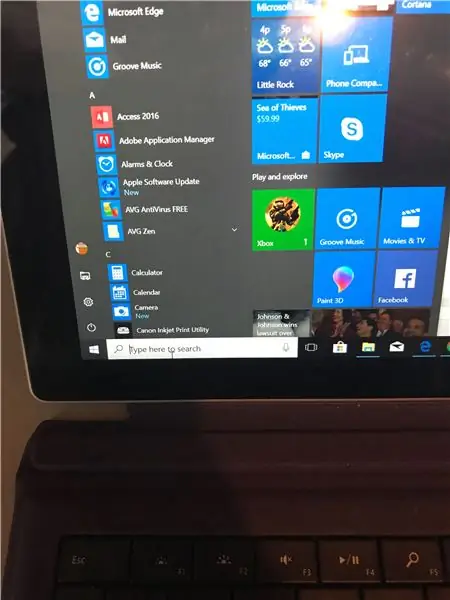
1. Birinchidan, kompyuteringizning boshlang'ich menyusiga o'ting.
2 -qadam: parol
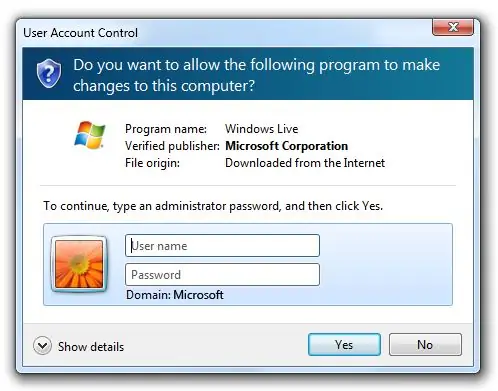
Agar so'ralsa, parolni kiriting (agar siz tizimda bo'lmagan bo'lsangiz)
ma'muriy hisob).
3 -qadam: Buyruqning xohishi
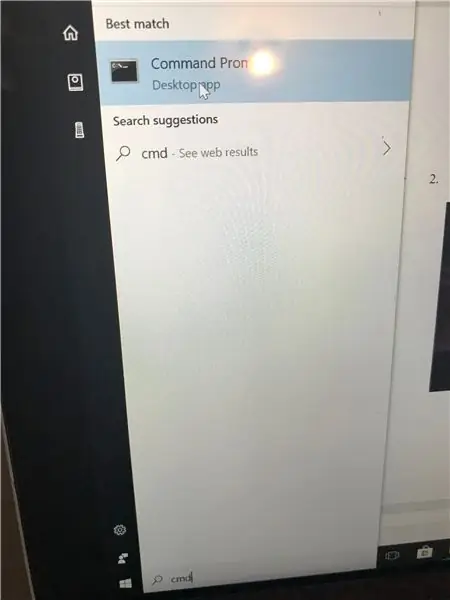
Buyruqlar satri ilovasini qidiring (cmd).
4 -qadam: Administrator hisobi
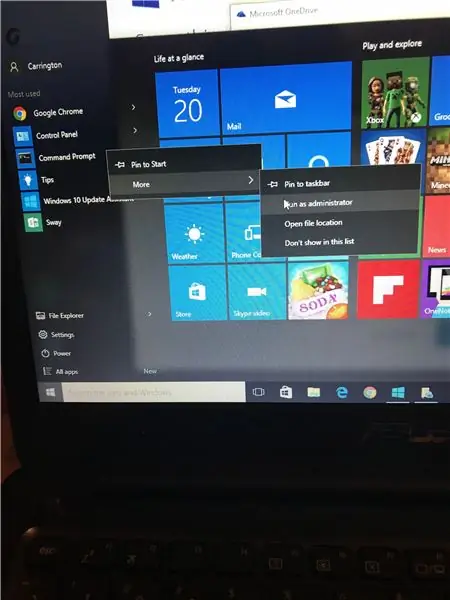
Ikkinchidan, sichqonchaning o'ng tugmachasini bosing va administrator sifatida ishga tushirish -ni tanlang
5 -qadam: Birinchi buyruq
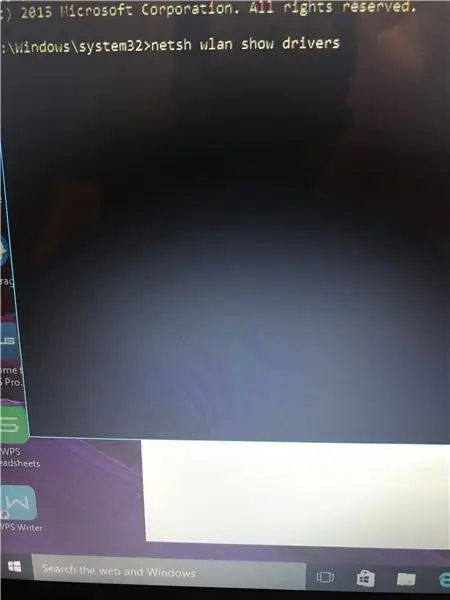
Uchinchidan, sizniki yoki yo'qligini bilish uchun quyidagi buyruqni kiriting
kompyuter joylashtirilgan tarmoqni qo'llab -quvvatlaydi: "NETSH WLAN SHOW DRIVERS".
6 -qadam: Kompyuteringizni qo'llab -quvvatlash
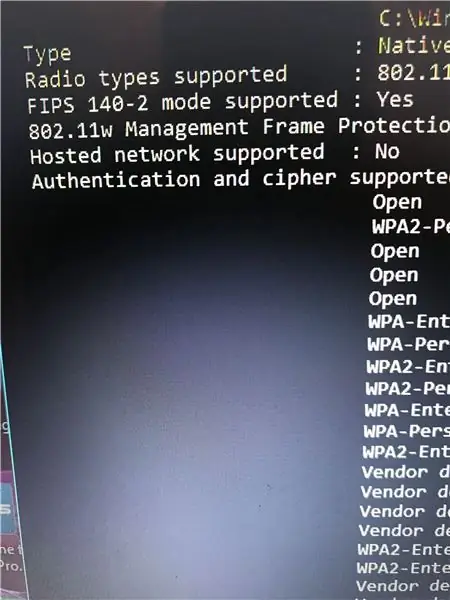
Agar siz "ha" ni ko'rsangiz, bu sizning kompyuteringizda bo'ladi
joylashtirilgan tarmoqni qo'llab -quvvatlang va agar u tarmoqni qo'llab -quvvatlamasa, "Yo'q".
7 -qadam: Tarmoqni sozlash
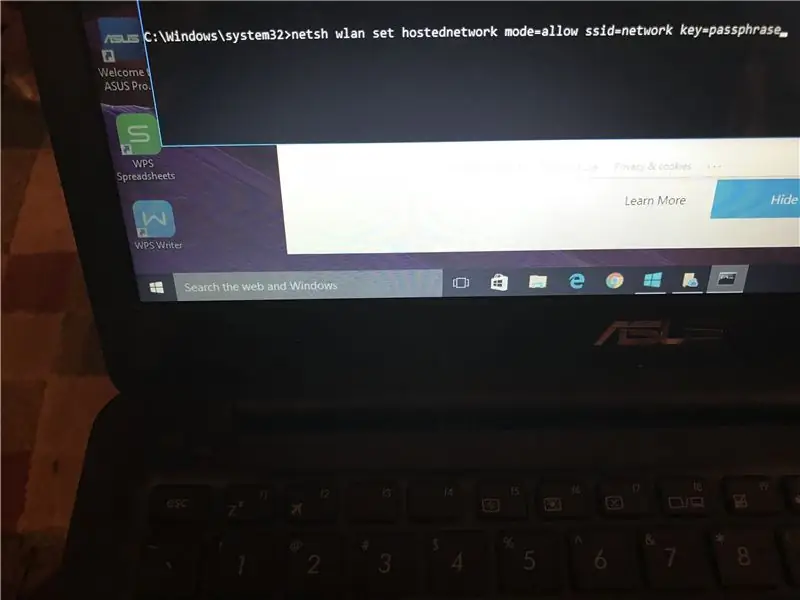
Quyidagi buyruq satrini kiriting: NETSH WLAN SET
HOSTEDNETWORK rejimi = ruxsat ssid = Tarmoq kaliti = parolni kiriting va enter tugmasini bosing. *"Tarmoq nomini ishlatmoqchi bo'lgan ismingiz va" kalitni "siz tanlagan parol bilan almashtirganingizga ishonch hosil qiling.
8 -qadam: HOSTEDNETWORK -ni ishga tushiring
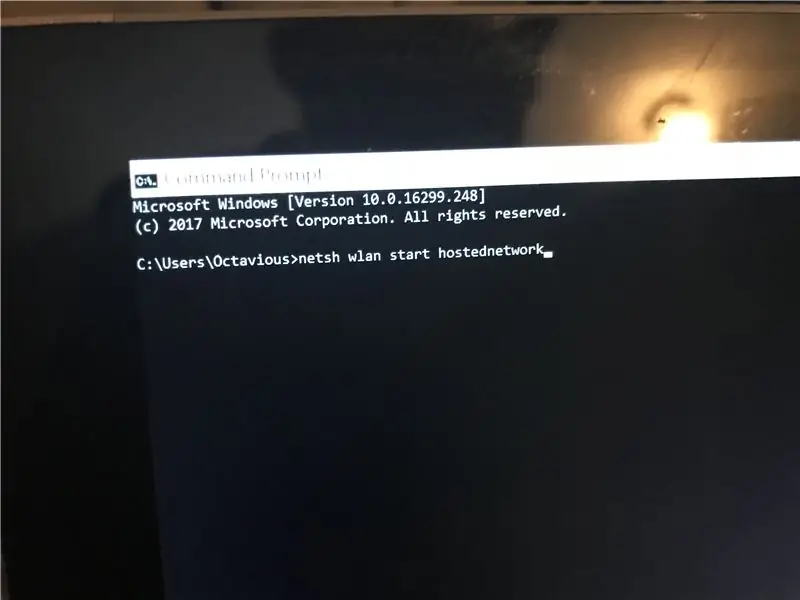
NETSH WLAN START HOSTEDNETWORK -ni kiriting va Enter tugmasini bosing.
Bu joylashtirilgan tarmoqni yoqadi.
9 -qadam: HOSTEDNETWORKni to'xtating
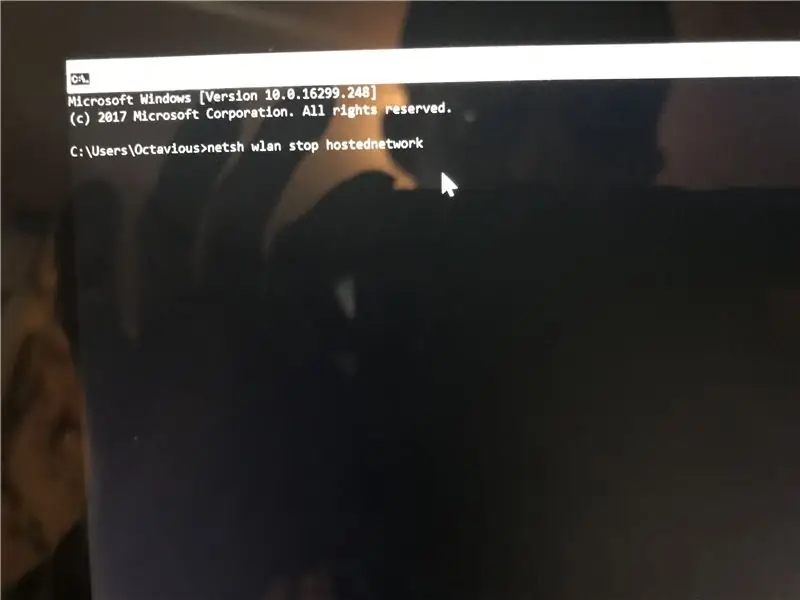
NETSH WLAN STOP HOSTEDNETWORK -ni yoqish uchun yozing
mezbon tarmoq o'chirilgan.
10 -qadam: oynani yopish
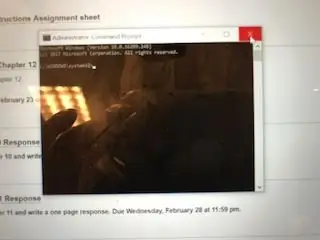
Tugatgandan so'ng, buyruq satridan chiqing
derazalar.
Tavsiya:
NodeMCU yordamida ovozli buyruq yordamida qurilmalarni boshqarish: 7 qadam (rasmlar bilan)

NodeMCU yordamida ovozli buyruq yordamida qurilmalarni boshqarish: Men hammaga salom aytmoqchiman, men birinchi marta ko'rsatma beradigan loyihani yozyapman. Ingliz tili mening ona tilim emas, shuning uchun iloji boricha qisqa va tushunarli qilib yozishga harakat qilaman. Qurilmalarni ovozli buyruq bilan boshqarish g'alati narsa emas
Uy tarmog'ini qanday o'rnatish kerak: 6 qadam

Uy tarmog'ini qanday o'rnatish kerak: Tarmoqni o'rnatish birinchi navbatda juda qo'rqinchli bo'lib tuyulishi mumkin, lekin kerakli narsaga ega bo'lgach, buni qilish juda oson. An'anaviy sozlash uchun modem va yo'riqnoma kerak bo'ladi, lekin ba'zilariga qo'shimcha uskunalar kerak bo'ladi, ba'zilariga esa kamroq. Ko'p turli xil
Intel Aero Drone - Wi -Fi tarmog'ini kengaytirish: 9 qadam

Intel Aero Drone - Wi -Fi diapazonini kengaytirish: Aero haqida eng so'nggi ma'lumotlar va qo'llab -quvvatlash uchun bizning vikiga tashrif buyuring. Aero kirish nuqtasi (AP) vazifasini bajaradi, ya'ni siz unga Wi -Fi qurilmasi sifatida ulanishingiz mumkin. Bu bir necha metrli diapazonga ega, bu odatda rivojlanish uchun juda mos keladi, lekin ruxsat bering
Oson yo'l bilan buyruq satri oynasini yarating: 3 qadam

Oson yo'l bilan buyruq satri oynasini yarating: Men buni ilgari qilinganini bilaman, lekin mening versiyam biroz boshqacha, shuning uchun siz buyuk buyruq satrlarini sinab ko'rmoqchisiz, lekin siz buni qanday qilishni bilmayapsiz. buyruq satrini oching. (Aksariyat maktablarda shunday bo'ladi yoki
Har qanday Windows kompyuteridagi buyruq satri: 3 qadam

Windows -ning har qanday kompyuterida buyruq satri: buyruq satri, shubhasiz, Windows -dagi eng muhim narsa. Maktablar ko'pincha buyruq satrini boshlang'ich menyusida to'sib qo'yishadi va uni qanday boshlash kerakligini aniqlaganingizdan so'ng, unga kirishni rad etishadi. Men sizga buyruq satrini qanday olish kerakligini ko'rsataman va agar u bloklangan bo'lsa
